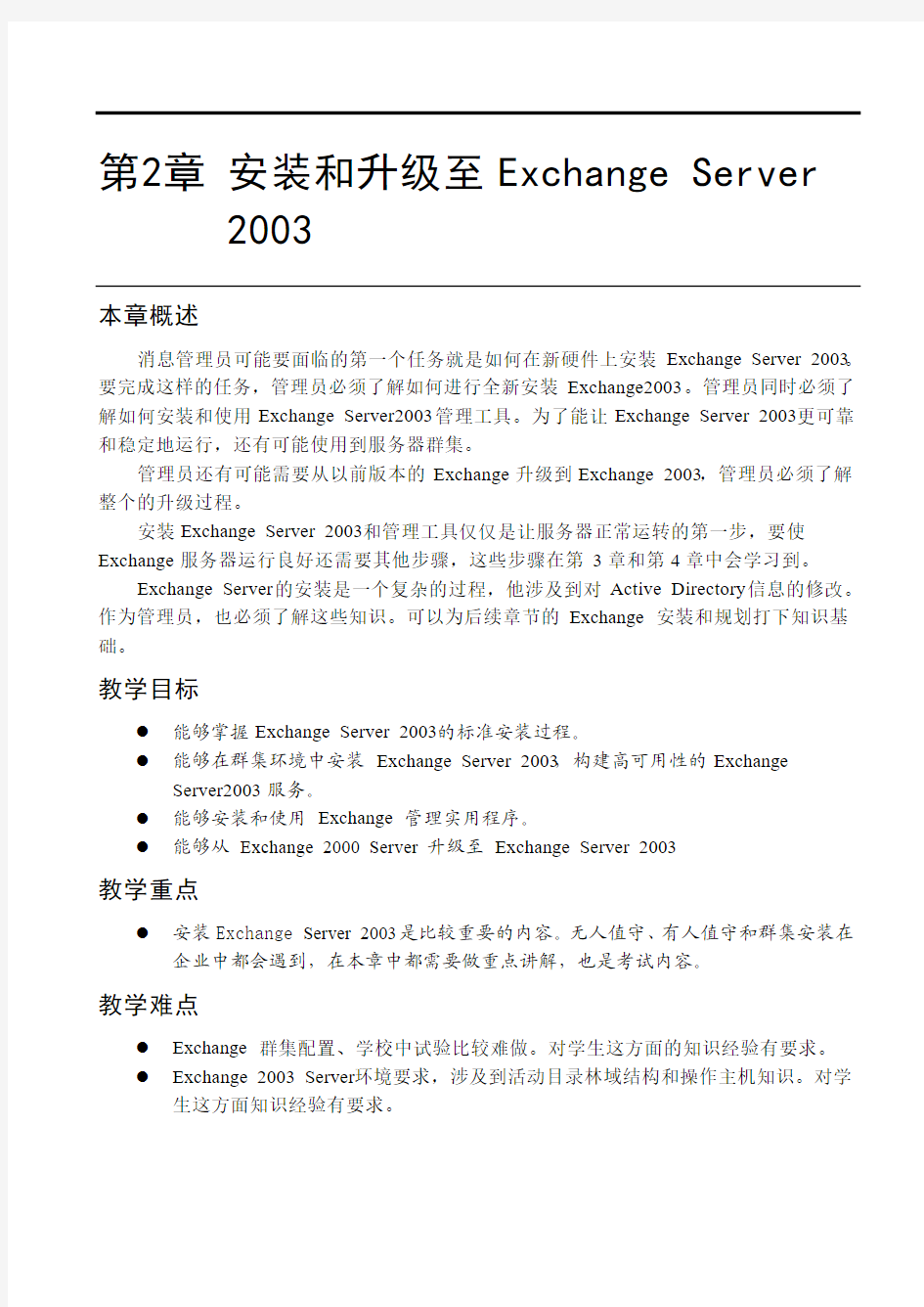
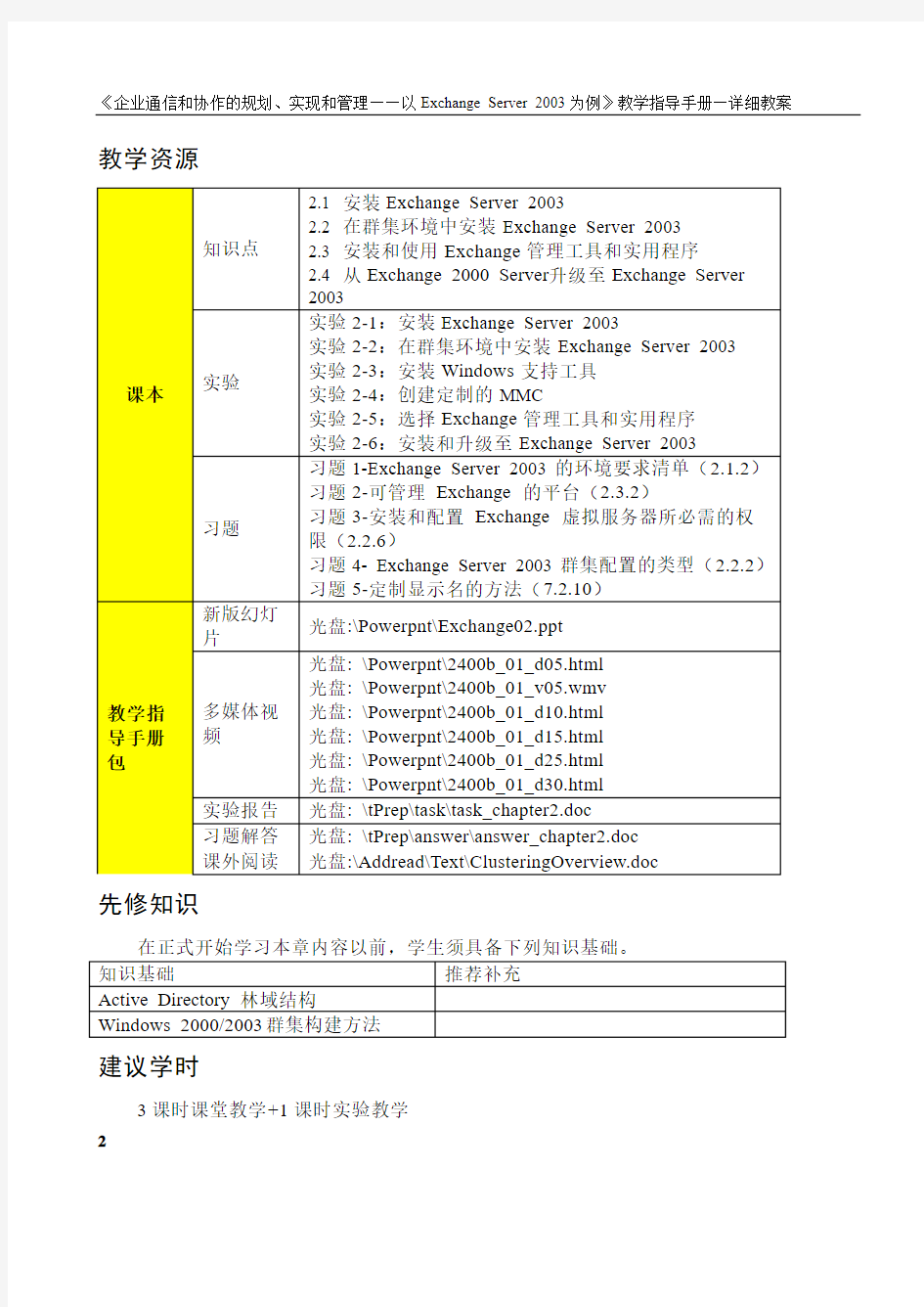
第2章安装和升级至Exchange Server 2003
本章概述
消息管理员可能要面临的第一个任务就是如何在新硬件上安装Exchange Server 2003。要完成这样的任务,管理员必须了解如何进行全新安装Exchange2003。管理员同时必须了解如何安装和使用Exchange Server2003管理工具。为了能让Exchange Server 2003更可靠和稳定地运行,还有可能使用到服务器群集。
管理员还有可能需要从以前版本的Exchange升级到Exchange 2003,管理员必须了解整个的升级过程。
安装Exchange Server 2003和管理工具仅仅是让服务器正常运转的第一步,要使Exchange服务器运行良好还需要其他步骤,这些步骤在第3章和第4章中会学习到。
Exchange Server的安装是一个复杂的过程,他涉及到对Active Directory信息的修改。作为管理员,也必须了解这些知识。可以为后续章节的Exchange 安装和规划打下知识基础。
教学目标
●能够掌握Exchange Server 2003的标准安装过程。
●能够在群集环境中安装Exchange Server 2003,构建高可用性的Exchange
Server2003服务。
●能够安装和使用Exchange 管理实用程序。
●能够从Exchange 2000 Server 升级至Exchange Server 2003
教学重点
●安装Exchange Server 2003是比较重要的内容。无人值守、有人值守和群集安装在
企业中都会遇到,在本章中都需要做重点讲解,也是考试内容。
教学难点
●Exchange 群集配置、学校中试验比较难做。对学生这方面的知识经验有要求。
●Exchange 2003 Server环境要求,涉及到活动目录林域结构和操作主机知识。对学
生这方面知识经验有要求。
《企业通信和协作的规划、实现和管理——以Exchange Server 2003为例》教学指导手册—详细教案教学资源
先修知识
在正式开始学习本章内容以前,学生须具备下列知识基础。
建议学时
3课时课堂教学+1课时实验教学
2
第2章安装和升级至Exchange Server 2003 教学过程
2.1配置常规设置
3
《企业通信和协作的规划、实现和管理——以Exchange Server 2003为例》教学指导手册—详细教案
4
第2章安装和升级至Exchange Server 2003
5
《企业通信和协作的规划、实现和管理——以Exchange Server 2003为例》教学指导手册—详细教案
6
第2章安装和升级至Exchange Server 2003
7
《企业通信和协作的规划、实现和管理——以Exchange Server 2003为例》教学指导手册—详细教案
8
第2章安装和升级至Exchange Server 2003
9
《企业通信和协作的规划、实现和管理——以Exchange Server 2003为例》教学指导手册—详细教案
10
第2章安装和升级至Exchange Server 2003
11
《企业通信和协作的规划、实现和管理——以Exchange Server 2003为例》教学指导手册—详细教案
12
第2章安装和升级至Exchange Server 2003
13
《企业通信和协作的规划、实现和管理——以Exchange Server 2003为例》教学指导手册—详细教案2.2在群集环境中安装Exchange Server 2003
14
第2章安装和升级至Exchange Server 2003
《企业通信和协作的规划、实现和管理——以Exchange Server 2003为例》教学指导手册—详细教案2.3安装和使用Exchange管理工具和实用程序
16
第2章安装和升级至Exchange Server 2003
2.4从Exchange 2000 Server升级至Exchange Server 2003
17
《企业通信和协作的规划、实现和管理——以Exchange Server 2003为例》教学指导手册—详细教案
总结
经过本章的学习,我们了解了下列的知识和内容。
●安装Exchange Server 2003的过程和环境要求,可以根据企业的实际软硬件环境情
况决定部署和安装方法,并安装Exchange Server 2003,这里尤其需要注意
●在群集环境中安装Exchange Server 2003,实现Exchange Server 2003的高可用性,
将宕机时间减少到最小。
●安装和使用Exchange管理实用程序,了解管理员可用的常用管理工具
●从Exchange Server 2000升级到Exchange Server 2003
布置作业
1.完成书后习题1-5
2.预习书中所有实验,并填写操作步骤。在实验课上准备操作
18
第2章安装和升级至Exchange Server 2003 案例教学
本章所讲的Exchange全新安装操作在案例中有所涉及,详见案例中教师参考手册
2.7.1.4-2.7.1.5。安装Exchange Server 2003管理工具在案例2.7.1.6-安装Exchange Server 2003管理工具中有所涉及。
19
协同商务系统(e-cology) 系统安装手册
目录 1.前言 (2) 2.体系结构 (2) 2.1.J2EE架构简介 (2) 2.1.1.简介J2EE (2) 2.1.2.J2EE的优点 (2) 2.2.ecology系统在J2EE架构下的实现 (3) 2.2.1.表示层 (4) 2.2.2.业务逻辑层 (4) 2.2.3.数据层 (5) 3.系统配置策略 (5) 3.1.基本系统配置 (5) 3.1.1.客户端 (5) 3.1.2.Web服务器 (6) 3.1.3.中间层 (6) 3.1.4.数据库 (6) 3.1.5.网络环境 (7) 4.系统安装和卸载 (8) 4.1.安装前准备 (8) 4.1.1.安装SQL-SERVER2000 (8) 4.1.2.安装ORACLE (8) 4.2.系统安装 (8) 4.2.1.ecology系统安装 (8) 4.2.2.WEB服务器安装........................... 错误!未定义书签。 4.2.3.数据库初始化 (16) 4.2.4.运行系统 (16) 4.3.系统卸载 (17) 5.问题 (17)
1.前言 本文档的主要内容是从技术角度对ecology系统的架构、产品安装、默认设置等进行阐述,并从系统安全、性能和配置等方面对ecology系统的应用和实施提供依据和指导。无论是较小型的应用场合,还是高可靠、高安全要求的大型应用场合,希望本文件给你提供有价值的内容。wEAver2005 2.体系结构 e-cology系统是一个基于J2EE架构的大型分布式应用。采用J2EE的三层架构体系。可选择多种系统环境,满足不同类型、不同规模企业的需要。企业可以根据自己的实际情况构建合适的应用环境。结合操作系统、应用平台或第三方的产品,我们还可以构筑高安全、高性能、高可靠的应用环境。 2.1.J2EE架构简介 基于J2EE的企业应用技术已经成为许多企业电子商务环境的核心驱动引擎,泛微定位技术高端,全面采用J2EE技术规范,全面支持Enterprise JavaBeans标准。 2.1.1.简介J2EE J2EE是一种利用Java 2平台来简化诸多与多级企业解决方案的开发、部署和管理相关的复杂问题的体系结构。提供了对 EJB、Servlets、JSP、JDBC、CORBA以及XML技术的全面支持。J2EE提供了一个企业级的计算模型和运行环境用于开发和部署多层体系结构的应用。它通过提供企业计算环境所必需的各种服务,使得部署在J2EE平台上的多层应用可以实现高可用性、安全性、可扩展性和可靠性。 2.1.2.J2EE的优点 J2EE具有以下优点: 1.平台无关性。用户不必将自己捆绑在某一种硬件或操作系统上,可以根据自身的情况选择合适的硬件、操作系统、数据库。 2.J2EE是一种组件技术,已完成的组件能被方便地移植到任何其它地方。
XXX系统安装部署说明书 修改记录
目录 目录 XXX系统安装部署说明书 (1) 修改记录 (1) 目录 (2) 1 引言 (3) 1.1 编写目的 (3) 1.2 系统背景及介绍 (3) 1.3 适应人群 (3) 1.4 定义 (4) 1.5 参考资料 (4) 2 硬件环境部署 (4) 2.1 硬件拓扑图 (4) 2.2 硬件配置说明 (4) 2.3 网络配置说明 (4) 3 软件环境部署 (5) 3.1 软件清单 (5) 3.2 软件部署顺序 (5) 3.3 操作系统安装 (5) 3.4 数据库安装 (5) 3.5 中间件产品安装 (6) 3.6 其它软件产品安装 (6) 4 应用系统安装配置 (6) 4.1 应用系统结构图 (6) 4.2 应用清单 (6) 4.3 安装准备 (7) 4.4 安装步骤 (7) 4.5 应用配置 (8)
5 系统初始化与确认 (8) 5.1 系统初始化 (8) 5.2 系统部署确认 (8) 6 系统变更记录 (8) 6.1 系统变更列表 (8) 6.2 系统变更记录 (9) 1 引言 1.1 编写目的 系统安装部署说明书主要用于详细描述整个系统的软硬件组成、系统架构,以及各组成部分的安装部署方法、配置方法等信息,通过本文档可以对整体系统进行全新部署,或者针对某个组成部分进行重新部署。 1.2 系统背景及介绍 【简单描述系统的建设背景和系统基本情况介绍。】 1.3 适应人群 本说明书适用于以下人群使用: ?系统建设负责人:组织新建系统/功能的安装部署,以及新建系统/功能的安装部署说明书完善。 ?系统维护负责人:了解系统架构和安装部署方法,负责或组织进行系统重新安装部署,在系统部署变更时及时更新说明书内容。 ?系统开发商:制定新建系统或新建功能的安装部署说明。
32位Server2003 exchange2003 升级到64位Server2008 Exchange2007 方案 环境:现有域Server2003SP2x86 并安装Exchange2003x86升级到Server2008SP2 x64 并安装Exchange 2007SP3 x64。 首先确保原有域服务器备份, Server2003系统需升级到SP2 ,Exchange2003 升级到SP2 , 林、域模式和Exchange管理器提升到server2003 纯模式. 注意:server2003x86 域环境无法直接升级到server2008x64 , 所以需把Exchange2007x64安装在server2008 x64服务器上.
开始步骤: 1.安装好Server2008SP2x64 系统后,加入到Server2003x86 域中. 2.在server2003x86 系统里用cmd调用Server2008系统盘里的文件X:\ sources\adprep 调用命令为:X:\sources\adprep\adprep.exe /forestprep (进行林准备)
根据提示进行安装,也可直接按C键,回车后省去后面的回车。如图 回车后等待,将导入文件升级林架构。(比较久点!) 3.运行完成后在继续输入:X:\sources\adprep\adprep.exe /domainprep(进行域准备)。 运行完毕后退出即可。(很快就好了的!)
4.在Server2008SP2x64上进行升级到域控制器操作。在运行里输入dcpromo进 行安装。等待一段时间后将弹出安装画面。 依次点击下一步>下一步>选中现有林>向现有域添加域控制器>下一步> 然后确定要加入的域名(默认就是第一步加域的域名),选中“备用凭据”后点“设置”,输入域管理员的账户权限。确定后直接点“下一步”。如图
概述 流程平台提供配置界面供用户自定义流程、自定义流程间各节点的反写规则与业务约束。EAS的流程自定义由流程规则定义与反写规则定义两部分组成,用户可根据实际应用自行DIY配置企业的流程,流程平台可实现如下内容的配置: 流程的入口条件,满足入口条件的单据会自动匹配流程,执行流程所配置的反写及控制; 流程所包含的业务节点单据流的走向,如流程所包含的业务单据及业务单据间的关联关系; 各业务节点间的数值反写规则,如已执行数量、未执行数量等如何反写; 各业务节点间的执行状态反写规则,如分录的执行状态在满足一定条件下变更为关闭状态等; 某一业务节点的执行条件,如销售出库单的审核条件为订单不为关闭状态,累计出库数量不能大于订单所控制的数量; 流程业务节点的生成方式,在流程配置界面可定义下级流程节点是手工生成还是自动生成; 流程平台支持对二次开发扩展字段的反写配置。 流程平台暂不支持或暂未实现的内容: 对单据本身字段的反写,如单据DEP增加累计未执行数量字段,在单据审核时对该字段赋予初始值,需要通过DEP来实现,对单据本身字段的反写不属于流程平台实现的范畴。 流程节点条件定义:目前流程解析跟据单据类型及BOTP来区分单据在流程中的节点,如果存在上游节点、单据类型及关联生成的BOTP均一致的多个节点单据,系统是无法区分该种场景的,需要通过在流程配置中结合BOTP等去规避该场景。 流程平台通过在单据实体中存储流程串号来识别单据与流程间的关系,目前暂不支持流程配置与原代码实现的流程控制在同一张单据上兼容,同一张单据也不允许存在匹配流程与不匹配流程两种情况的分录存在。 流程配置 概念 定义流程节点间的关系,在流程规则定义界面可定义以下信息: 流程的入口条件:定义该流程的条件,目前只支持在入口单据定义流程条件,当入口单据满足流程条件时会自动匹配该流程,如果存在多个符合条件的流程,系统会跳出交互界面供用户人工决策。 流程的节点:通过连接线建立流程各节点间的关系,下游节点单据生成方式为通过BOTP关联生成,可以定义生成下游节点的方式为自动还是手工生成; 流程与流程间的关系:定义一个新流程时可以引用另一个有效流程作为前置流程; 流程节点间的反写及业务规则:通过在节点引用反写规则来实现,具体反写及业务规则详见反写配置章节。 流程配置名词解析 前置流程:当前流程必须依附于某个流程,在流程配置中可以选择已定义流程作为该流程的前置流程,如关联普通采购流程生成的普通采购退货流程,普通采购流程即为普通采购退货流程的前置流程。 入口节点:流程的第一个节点单据,用户可以根据入口节点的字段值来定义流程入口条件,每个流程配置有且仅有一个入口节点。 流程节点:流程中除第一个节点单据外的其他节点单据
安装部署手册北京金山安全管理系统技术有限公司
版权声明 本文件所有内容版权受《中华人民共和国著作权法》等有关知识产权法保护,为北京金山安全管理系统技术有限公司(以下简称“金山安全公司”)所有。 金山安全公司不对本文件的内容、使用,或本文件中说明的产品承担任何责任或保证,特别对有关商业机能和适用任何特殊目的的隐含性保证不承担任何责任。另外,金山安全公司保留修改本文件和本文件中所描述产品的权力。如有修改,恕不另行通知。 北京金山安全管理系统技术有限公司400-033-9009 地址:北京市海淀区安宁庄西路9号金泰富地大厦328 网址:https://www.doczj.com/doc/678039906.html, 技术支持:ejinshan_services@https://www.doczj.com/doc/678039906.html,
目录 第1章安装需知 (5) 1.1 软硬件需求 (5) 1.1.1 系统中心 (5) 1.1.2 客户端 (5) 1.2 网络环境要求 (6) 1.3 系统中心安装 (6) 1.4 客户端安装 (7) 1.5 部署案例 (7) 1.5.1全网部署 (8) 1.5.2 确定升级方案 (8) 1.5.3 管理与维护 (9) 第2章安装部署 (11) 2.1安装系统中心 (11) 2.2 安装V9客户端 (12) 2.2.1 网页安装 (12) 2.2.2 远程安装 (14) 2.2.3 光盘安装 (15) 2.3 卸载 (16) 2.3.1 卸载系统中心 (16) 2.3.2 卸载客户端 (17)
第1章安装需知 1.1软硬件需求 1.1.1 系统中心 ?Windows Server 2008 X64位版本,Windows Server 2012 X64位版本,Windows Server 2016 X64位版本。 ?双核以上; ?4G内存(建议8G以上); ?至少100GB可用硬盘空间; ?具备以太网兼容网卡,支持TCP/IP协议,具备固定IP地址; ?Internet Explorer 8.0及以上版本。 1.1.2 客户端 ?Windows XP Professional,Windows Vista(32位/64位),Windows 7(32位/64位),Win8/8.1(32位/64位),Windows 10(32位/64位),Linux内核2.6以上(32位/64位)。 ?双核以上; ?2G内存(建议4G以上); ?至少10G可用硬盘空间; ?具备以太网兼容网卡,支持TCP/IP协议; ?Internet Explorer 6.0及以上版本。 1.2网络环境要求 请确保在您的局域网络中,防火墙不会对如下端口的通讯构成障碍。
。 中国太平洋保险(集团)股份有限公司Xxxxxxxxxxx项目 系统安装部署手册 V1.0 项目经理: 通讯地址: 电话: 传真: 电子邮件:
文档信息 1引言 (3) 1.1编写目的 (3) 1.2系统背景 (3) 1.3定义 (3) 1.4参考资料 (3) 2硬件环境部署 (3) 2.1硬件拓扑图 (3) 2.2硬件配置说明 (3) 3软件环境部署 (3) 3.1软件环境清单 (3) 3.2软件环境部署顺序 (3) 3.3操作系统安装 (4) 3.4数据库安装 (4) 3.5应用级服务器安装 (4) 3.6其他支撑系统安装 (4) 4应用系统安装与配置 (4) 4.1应用系统结构图 (4) 4.2安装准备 (4) 4.3安装步骤 (4) 4.4系统配置 (5) 5系统初始化与确认 (5) 5.1系统初始化 (5) 5.2系统部署确认 (5) 6回退到老系统 (5) 6.1配置回退 (5) 6.2应用回退 (5) 6.3系统回退 (5) 6.4数据库回退 (5) 7出错处理 (5) 7.1出错信息 (5) 7.2补救措施 (5) 7.3系统维护设计......................................................... 错误!未定义书签。
1 引言 1.1 编写目的 [说明编写系统安装部署手册的目的] 1.2 系统背景 [ a . 说明本系统是一个全新系统还是在老系统上的升级; b . 列出本系统的使用单位/部门、使用人员及数量。] 1.3 定义 [列出本文件中用到的专门术语的定义和缩写词的原词组。] 1.4 参考资料 [列出安装部署过程要用到的参考资料,如: a . 本项目的完整技术方案; b . 系统运维手册; c . 其他与安装部署过程有关的材料,如:工具软件的安装手册] 2 硬件环境部署 2.1 硬件拓扑图 [列出本系统的硬件拓扑结构,如服务器、网络、客户端等。] 2.2 硬件配置说明 [列出每一台硬件设备的详细配置,如品牌、型号、CPU 数量、内存容量、硬盘容量、网卡、带宽、IP 址址、使用、应部署哪些软件等等] 3 软件环境部署 3.1 软件清单 [列出需要用到哪些软件,包括操作系统软件、数据库软件、应用服务器软件和其他支撑系统软件等,要列明每个软件的全称、版本号、适用操作系统、LICENSE 数量等] 3.2 软件环境部署顺序 [列出每一台硬件上的软件安装顺序,如果不同硬件间的软件安装顺序存有依赖关系,也要在备注中列出,
Exchange2007配置 一、Exchange 2007概述 Exchange 2007(也称为Exchange 12)邮件作为企业邮箱,为企业提供企业信息服务,可以利用Exchange 2007邮件系统和申请的符合企业个性化的外网域名来配置一个属于企业本身的邮件系统,也可以将这Exchange 2007邮件系统发布到外网上作为企业在互联网上与企业通信的一个通信平台。配置Exchange 2007邮件系统不仅可以使外界的合作伙伴、客户、同行企业等与公司进行业务上信息的沟通与协作进行更方便,还可以促进企业内的工作人员在信息上传递、工作上的协作,从而提升企业效率和节省企业业务上开支。 Exchange 2007邮件系统为用户提供了方便提取和发送电子邮件的方式,用户可以利用桌面电脑、PAD等一切可以与互联网相连接的设备通过机器本身的Office 家族中OutLook 2007客户端或OWA(Outlook Web Access外观有与OutLook 2007非常相似)网上邮箱平台通过网页浏览器方式来进行查看邮件内容和发送电子邮件、安排工程日程、制作通讯录等。 Exchange 2007邮件系统作为企业统一通信平台为企业提供信息服务,Exchange 2007邮件系统本身集成了五个服务器角色分别为: 1、邮箱服务器角色:提供对邮件的存储功能,且需要的输入/输出功的吞吐量要比Exchange 2003减少很多。 2、客户端访问服务器角色:向互联网发布的中间层角色,提供用户可以通过此角色来向外网发送邮件及用户可以从客户端来访问服务器中邮件系统。 3、统一消息服务器角色:可以使Exchange邮件系统连接电话系统的中间层角色,为Exchange邮件系统提供了对语音邮件及传真的支持。 4、连缘传输服务器角色:外围网络的网关,具有内置的对垃圾邮件、病毒筛选的功能。 5、中心传输服务器角色:提供了对企业内或外网的邮件进行路由。 Exchange 2007邮件系统共分为两种版本:32位的Exchange 2007和64位的Exchange 2007。Exchange 2007 32位系统与Exchange 2007 64系统的区别在于64位可以支持更多的物理内存读写,这样64位的Exchange比32位的Exchange可以更少的对磁盘的输入输出操作,且32位的Exchange不可以用于生产环境中使用,即32位的从本质上来说是微软对Exchange 的一个测试版或评估版。 二、安装Exchange 2007的准备工作 Exchange 2007邮件在安装的时候,前期准备工作分别有软件需求、硬件需求。
部署安装手册 1.0
目录第一章、简单安装部署 1、JDK安装和配置 2、Tomcat的安装和配置 A)5.5版的安装 B)6.0版的安装 3、快速设置系统环境变量方法 4、MySQL安装 5、数据库导出和导入 A)数据导出 B)数据导入 6、部署项目程序到Tomcat A)另一种部署 7、启动服务器测试 8、数据库自动备份设置
1.JDK安装和配置 JDK使用版为1.5,目前有安装版和绿色解压版,这里使用的是绿色解压版。首先解压下载的JDK1.5.rar,然后统一放入指定目录下方便日后管理(为了避免跟系统盘符分离,可以在D盘下新建一个文件夹命名为:develop,这里使用C盘): 然后开始设置环境变量。右键我的电脑--属性--高级--环境变量。在这里你可以选在在系统变量中添加,这样这台机器上的所有用户都可以使用这个环境变量。 在系统变量中点击新建按钮添加以下几个变量: JAVA_HOME=c:\develop\jdk1.5 classpath=.;%JAVA_HOME%\lib\tools.jar;%JAVA_HOME%\jdk1.5\lib\dt.Jar 注意,在最前面有一个“.”,不要忘记了。这里面的路径要换成你自己的安装路径。 然后配置PATH 在变量值的最前面写上%JA V A_HOME%\bin;%JA V A_HOME%\bin\jre; 记得一定用分号隔开
最后点击确定后在运行cmd输入javac出现提示命令符为配置成功!
2.Tomcat的安装和配置 A)5.5版的安装 Tomcat使用的版本为:5.5,这里使用解压版,同样解压到develop目录: 如果选择的是安装版,按照安装提示进行安装就可以了。中途可以选择端口。默认是8080。你可以改成80,这样在以后输入地址的时候比较方便。但是80端口比较容易发生冲突。所以这里就不用改了。(安装之后在配置文件中也可以重新设置端口号,请查阅相关资料)。然后继续配置tomcat系统变量,在环境变量中添加: TOMCAT_HOME=c:\develop\tomcat5.5 CATALINA_HOME=%TOMCAT_HOME% TOMCAT_BASE=%TOMCAT_HOME% 在CLASSPATH最后面添加:;%TOMCAT_HOME%\common\lib\servlet-api.Jar 在所有这一切做完之后,启动tomcat,进入tomcat5.5\bin运行startup.Bat,等待启动完成后,打开你的浏览器,输入 http://localhost:8080 看看是否能看到tomcat菜单页面。
系统安装部署指南 一、软硬件配置参数要求 1、服务器端配置参数 为了使软件正常顺利的安装和运行,推荐以下配置 1)服务器硬件推荐配置 CPU:双核以上配置; 内存:2G以上; 硬盘:160G以上; 网卡:100M或1000M以太网; 2)软件推荐配置 操作系统:Windows 2003 Server 企业版,打Sp2补丁; 组件:安装组件IIS服务; 杀毒软件:360、瑞星等均可; 3)相关端口 保证网络畅通,开放1433端口和80端口; 2、客户端(网上阅卷端)配置参数 1) 阅卷PC机最低配置要求 CPU: 奔腾Ⅲ800 以上配置; 硬盘:20G 以上; 内存:256M 以上; 网卡:100M或1000M 以太网; 2) 浏览器:IE8或以上版本; 3) 保证在一个局域网内,能够正常连接到服务器。
二、系统安装前的准备工作 1) 检查服务器硬件是否符合要求,检查服务器的操作系统是否为Windows Server 2003 Enterprise Edition 并打上sp2 补丁,检查是否已安装杀毒软件, 测试相应端口是否已打开、网络是否畅通。 2) 检查是否安装了IIS(若没有安装需首先安装IIS)。 3) 设置服务器操作系统登录密码。 4) 新建共享文件夹PIC ,在属性---共享----权限中对该文件夹添加administrator 或当前登录账户并赋予该用户完全控制、更改、读取的权限。
5) 设置服务器IP 地址。
三、系统安装 1、安装framework 1) 安装软件(按系统默认设置即可)。 2) 运用 IIS注册工具进行注册。 运行windows →→ Framework → .*** →–i 运行windows →→ Framework → .*** →–ir –enable
西京学院校园信息化平台安装部署说明书 (过渡版本)
文件修订历史 模板修订历史
1安装规划 (5) 2系统概述 (5) 2.1硬件 (5) 2.2软件 (5) 2.3安装顺序 (5) 3数据库服务器安装设置(1台) (6) 3.1操作系统注意事项 (6) 3.2 安装及设置OraCIe(企业版) (7) 3.3拷贝数据 (7) 3.4创建数据库及数据库用户 (7) 3.5数据库用户授权及创建作业任务 (8) 4应用服务器安装设置(4台) (8) 4.1操作系统注意事项 (8) 4.2安装及设置IIS6.0 (9) 4.3 安装.net framework 2.0 (11) 4.4安装OraCIe客户端 (11) 5数据库接收(同步)程序安装设置 ........................... 错误!未定义书签。 5.1拷贝程序文件 ........................................... 错误!未定义书签。 5.2配置运行参数 ........................................... 错误!未定义书签。 5.3重新启动程序 ................................ 错误!未定义书签。 6信息化平台系统安装设置 .................................. 错误!未定义书签。 6.1拷贝程序文件 ........................................... 错误!未定义书签。 6.2配置运行参数 ........................................... 错误!未定义书签。 6.3重新启动程序 ................................ 错误!未定义书签。 6.4用户管理系统 (12) 7信息化系统安装设置 (19) 7.1拷贝文件 (19) 7.2创建IIS服务 (19)
在Windows Server 2008中安装Exchange Server 2007 SP1 新版本的Exchange Server 2007 SP1已经可以安装和运行在Windows Server 2008上,这个变化弥补了Exchange 2007 RTM版本不受Win 2008所支持的遗憾.本主题将讨论如何在Windows Server 2008中安装新版本的Exchange Server 2007,以下为详细步骤: 首先,我们需要将Windows Server 2008机器加入到活动目录域中,由于Windows 版本的变化,此操作过程与WIN 03加入域稍微不一样,具体如下: 将服务器加入域: 右击"计算机",选择"属性",在弹出的下图中单击"改变设置". 在"系统属性"窗口的"计算机名"选项卡中单击"更改",如下图所示:
在弹出的窗口中输入目标域的名称后单击"确定",如下图所示:
在验证窗口中输入用于加入域的帐户权限后单击"确定",如下图所示: 在弹出的提示信息窗口中单击"确定",如下图所示: 在下面提示窗口中单击"确定"后重启计算机. 至此,服务器加入域的操作已经完成. 安装Windows Server 2008 IIS组件:
因为此主题讨论是Exchange Server 2007 SP1的典型安装,所以要想成功安装Exchange Server,IIS组件是必不可少的,下面来进行IIS组件安装的具体操作步骤: 首先,在系统中打开"服务器管理器",在窗口中定位到"角色",然后右键选择"添加角色",如下图所示: 在弹出的安装向导窗口中单击"下一步",如下图所示:
XXXXXXXXXXXXXXXXX项目 XXXXXX系统 部 署 手 册 作者:xxxxxxx XXXX股份有限公司 XXXX年XX月
目录 一、环境 (3) 1.系统环境: (3) 2.软件环境: (3) 3.硬件环境 (3) 二、系统部署 (3) 1.Jdk安装 (3) 1.1 安装jdk (3) 1.2 jdk环境变量配置 (5) 2.oracle安装 (6) 2.1 oracle安装 (6) 3.apache-tomcat安装 (14) 4.XXXXXXXXXX系统需要修改的地方 (15) 5. 启动、停止Tomcat服务器 (15)
一、环境 1.系统环境: Windows2003 32位 2.软件环境: Java JDK版本:jdk1.6 以上版本 oracle版本:Oracle 11g 或oracle 10g tomcat 版本: tomcat 6.3 3.硬件环境 二、系统部署 1.Jdk安装 1.1 安装jdk 运行下载好的jdk-6u10-beta-windows-i586-p.exe,按提示进行操作。
在设置JDK安装路径时,建议放在C:\jdk1.6或D:\jdk1.6这种没有空格字符的目录文件夹下,避免在以后编译、运行时因文件路径而出错。这里我们将它安装到D:\jdk1.6目录下。 安装好JDK后,会自动安装JRE。这样JDK的安装即完成。
1.2 jdk环境变量配置 新建系统变量Classpath和Path,
详细设置如下图所示。 2.oracle安装 2.1 oracle安装 1. 解压缩文件,将两个压缩包一起选择,鼠标右击 -> 解压文件如图 2.两者解压到相同的路径中,如图:
中国太平洋保险(集团)股份有限公司Xxxxxxxxxxx项目 系统安装部署手册 V1.0 项目经理: 通讯地址: 电话: 传真: 电子邮件:
文档信息 目录 1引言 (3) 1.1编写目的 (3) 1.2系统背景 (3) 1.3定义 (3) 1.4参考资料 (3) 2硬件环境部署 (3) 2.1硬件拓扑图 (3) 2.2硬件配置说明 (3) 3软件环境部署 (3) 3.1软件环境清单 (3) 3.2软件环境部署顺序 (3) 3.3操作系统安装 (4) 3.4数据库安装 (4) 3.5应用级服务器安装 (4) 3.6其他支撑系统安装 (4) 4应用系统安装与配置 (4) 4.1应用系统结构图 (4) 4.2安装准备 (4) 4.3安装步骤 (4) 4.4系统配置 (5) 5系统初始化与确认 (5) 5.1系统初始化 (5) 5.2系统部署确认 (5) 6回退到老系统 (5) 6.1配置回退 (5) 6.2应用回退 (5) 6.3系统回退 (5) 6.4数据库回退 (5) 7出错处理 (5) 7.1出错信息 (5) 7.2补救措施 (5) 7.3系统维护设计................................................................................................................................. 错误!未定义书签。
1 引言 1.1 编写目的 [说明编写系统安装部署手册的目的] 1.2 系统背景 [ a.说明本系统是一个全新系统还是在老系统上的升级; b.列出本系统的使用单位/部门、使用人员及数量。] 1.3 定义 [列出本文件中用到的专门术语的定义和缩写词的原词组。] 1.4 参考资料 [列出安装部署过程要用到的参考资料,如: a.本项目的完整技术方案; b.系统运维手册; c.其他与安装部署过程有关的材料,如:工具软件的安装手册] 2 硬件环境部署 2.1 硬件拓扑图 [列出本系统的硬件拓扑结构,如服务器、网络、客户端等。] 2.2 硬件配置说明 [列出每一台硬件设备的详细配置,如品牌、型号、CPU数量、内存容量、硬盘容量、网卡、带宽、IP址址、使用、应部署哪些软件等等] 3 软件环境部署 3.1 软件清单 [列出需要用到哪些软件,包括操作系统软件、数据库软件、应用服务器软件和其他支撑系统软件等,要列明每个软件的全称、版本号、适用操作系统、LICENSE数量等] 3.2 软件环境部署顺序 [列出每一台硬件上的软件安装顺序,如果不同硬件间的软件安装顺序存有依赖关系,也要在备注中列出,
Windows server 2008虚拟化群集部署计划及操作流程 中企虚机搬迁架构调整,虚拟化群集部署操作流程如下: 1.硬件准备 2.整体规划 3.域控制器安装 4.节点服务器加域 5.为节点服务器安装群集功能 6.存储挂接 7.故障转移群集的配置 1.硬件准备: 初次先准备5台服务器,重新安装windows server 2008 R2操作系统。 一台做域控制器,4台部署群集。建议初次配置时先使用品牌和配置相同的服务器,待群集配置成功,再陆续添加其他品牌和配置的服务器。首次的4台服务器中,三台用来运行Hyper-V虚拟机服务,提供CE的虚机服务。剩余的一台做备用,当群集中运行服务的服务器有问题时,将服务迁移到备用机上。 2.整体规划: 硬件准备完毕,操作系统安装好之后,为机器配置IP,开启远程桌面,更新最新补丁。域控制器安装域服务,安装活动目录。群集节点服务器挂载存储。由于节点数是4,偶数节点数需要挂载一个仲裁磁盘,所以需要挂载两个lun,一个存放虚拟机的配置文件及VHD磁盘文件,一个做仲裁磁盘,该磁盘不需要太大空间,5G就够。配置群集前,为群集准备一个IP,这个IP和节点服务器的IP在同一网段。再配群集服务之前,任何服务器不要做安全设置或者域策略,一切按默认的安装,以避免配置群集出错误。下图是群集部署架构图
3.域控制器安装: 服务器全部准备完毕,操作系统安装完成,补丁更新至最新。开始安装 域服务。首先在服务器管理器中添加服务器角色。 图1:添加域服务角色
图2:勾选域服务 图3:安装域服务 安装完域服务后,运行dcpromo安装活动目录向导,进行域控制器的安装。
Exchange server 2007启用设置pop3 2009-09-27 17:44 Exchange server 2007相比Exchange server2003做了非常大的改进。但有些改动让我们又爱又恨,例如:对POP3和IMAP4协议的支持与配置。 众所周知,在邮件领域POP3和IMAP4协议是我们使用最多的协议,也是我们最为熟悉、最易用的协议,虽然它的功能不是十分强大,安全性不是那么高。 但在部署完Exchange server2007后你会发现系统默认不启用POP3和IMAP协议,而且在管理控制台中找不到对这两个协议可配置的地方。 操作: 0. 安装完Exchange server后,通过命令get-casmailbox检查默认情况下exchange用户对协议的支持 从以上截图可以看出,默认安装完Exchange server后,系统就已经启动了所有用户对activesync, owa, pop, imap, mapi协议的支持。 但是为什么用户无法通过pop或imap收发邮件呢?答案是虽然系统默认就对所有用户启用了pop和imap,但是系统并没有设置pop3和imap4服务为自动启动。 所以我们需要做的就是启动pop3和imap4服务,并对他们进行配置。 1. 启动pop3和imap4两个服务 默认系统不会自动启动这两个服务,有两种方法启动这两个服务: a. 开始--管理工具--服务--,找到"microsoft exchange pop3" 和"microsoft exchange imap4"两个服务,设置其“属性”为“自动”,然后“启动”。 如图: b. 在exchange命令行管理程序中启用,输入以下命令即可 Set-service msExchangePOP3 -startuptype automatic (设置pop3服务的属性为自动启动)Start-service -service msExchangePOP3 (启动POP3服务)
Jenkins部署及操作手册1Jenkins工作原理 2Jenkins安装 2.1软件包/插件
2.2部署 2.2.1J DK安装 下载JDK1.8版本进行安装,安装后进行系统环境变量配置: 2.2.2A NT安装 下载绿色版apache-ant-1.9.6拷贝至安装目录下(如: D:\tools\apache-ant-1.9.6),配置系统环境变量: 2.2.3M aven安装 下载绿色版apache-maven-3.3.9拷贝至安装目录下(如: D:\tools\apache-maven-3.3.9),配置系统环境变量: 2.2.4T omcat安装 下载绿色版Tomcat8拷贝至安装目录(如:D:\tools\tomcat8-jenkins),配置D:\tools\tomcat8-jenkins\conf\server.xml文件,添加URIEncoding="UTF-8"
2.2.5J enkins安装 下载jenins.war包,拷贝至tomat的webapps目录下(如: D:\tools\tomcat8-jenkins\webapps\),配置系统环境变量: (C:\Users\Administrator\.jenkins) ●启动tomcat,启动结束后,打开IE浏览器输入:http://127.0.0.1:8080/jenkins, 提示输入密码进行下一步插件的安装,安装插件有两种方式选择,一种是按它提供的建议方式安装插件,另外一种方式是用户指定选择安装插件。插件安装过程中需要等待较长时间。 ●插件安装:登录Jenkins,在系统管理页面打开插件管理,选择可选插件选项 卡,勾选需要安装的插件。 ●设置用户注册:登录Jenkins,在系统管理页面打开Configure Global Security, 访问控制安全域勾选允许用户注册。
西京学院校园信息化平台安装部署说明书 (过渡版本)
文件修订历史 模板修订历史
目录 1 安装规划 (5) 2 系统概述 (5) 2.1 硬件 (5) 2.2 软件 (5) 2.3 安装顺序 (5) 3 数据库服务器安装设置(1台) (6) 3.1 操作系统注意事项 (6) 3.2 安装及设置Oracle(企业版) (7) 3.3 拷贝数据 (7) 3.4 创建数据库及数据库用户 (7) 3.5 数据库用户授权及创建作业任务 (8) 4 应用服务器安装设置(4台) (8) 4.1操作系统注意事项 (8) 4.2 安装及设置IIS6.0 (9) 4.3 安装.net framework 2.0 (11) 4.4 安装Oracle客户端 (11) 5 数据库接收(同步)程序安装设置................................................... 错误!未定义书签。 5.1 拷贝程序文件 .............................................................................. 错误!未定义书签。 5.2 配置运行参数 .............................................................................. 错误!未定义书签。 5.3 重新启动程序 .............................................................................. 错误!未定义书签。 6 信息化平台系统安装设置 ............................................................ 错误!未定义书签。 6.1 拷贝程序文件 .............................................................................. 错误!未定义书签。 6.2 配置运行参数 .............................................................................. 错误!未定义书签。 6.3 重新启动程序 .............................................................................. 错误!未定义书签。 6.4 用户管理系统 (12) 7 信息化系统安装设置 (19) 7.1 拷贝文件 (19) 7.2创建IIS服务 (19) 7.3 IIS权限设置 (19)
Exchange 2007安装后的配置讲解 一、Exchange 2007概述 Exchange 2007(也称为Exchange 12)邮件作为企业邮箱,为企业提供企业信息服务,可以利用Exchange 2007邮件系统和申请的符合企业个性化的外网域名来配置一个属于企业本身的邮件系统,也可以将这Exchange 2007邮件系统发布到外网上作为企业在互联网上与企业通信的一个通信平台。配置Exchange 2007邮件系统不仅可以使外界的合作伙伴、客户、同行企业等与公司进行业务上信息的沟通与协作进行更方便,还可以促进企业内的工作人员在信息上传递、工作上的协作,从而提升企业效率和节省企业业务上开支。 Exchange 2007邮件系统为用户提供了方便提取和发送电子邮件的方式,用户可以利用桌面电脑、PAD等一切可以与互联网相连接的设备通过机器本身的Office 家族中OutLook 2007客户端或OWA(Outlook Web Access外观有与OutLook 2007非常相似)网上邮箱平台通过网页浏览器方式来进行查看邮件内容和发送电子邮件、安排工程日程、制作通讯录等。 Exchange 2007邮件系统作为企业统一通信平台为企业提供信息服务,Exchange 2007邮件系统本身集成了五个服务器角色分别为: 1、邮箱服务器角色:提供对邮件的存储功能,且需要的输入/输出功的吞吐量要比Exchange 2003减少很多。 2、客户端访问服务器角色:向互联网发布的中间层角色,提供用户可以通过此角色来向外网发送邮件及用户可以从客户端来访问服务器中邮件系统。 3、统一消息服务器角色:可以使Exchange邮件系统连接电话系统的中间层角色,为Exchange邮件系统提供了对语音邮件及传真的支持。 4、连缘传输服务器角色:外围网络的网关,具有内置的对垃圾邮件、病毒筛选的功能。 5、中心传输服务器角色:提供了对企业内或外网的邮件进行路由。 Exchange 2007邮件系统共分为两种版本:32位的Exchange 2007和64位的Exchange 2007。 Exchange 2007 32位系统与Exchange 2007 64系统的区别在于64位可以支持更多的物理内存读写,这样64位的Exchange比32位的Exchange可以更少的对磁盘的输入输出操作,且32位的Exchange不可以用于生产环境中使用,即32位的从本质上来说是微软对Exchange 的一个测试版或评估版。
模块部署流程手册(范本) 二○一年月日
文档修改历史记录
目录 第1章部署环境 (4) 1.1系统配置 (4) 1.2系统依赖配置 (4) 1.2.1JDK配置 (4) 1.2.28080端口配置 (4) 1.2.3xxx配置 (4) 1.3依赖组件配置 (4) 1.3.1Active MQ配置 (4) 1.3.2Gearman配置 (5) 1.3.3Xxx 配置 (5) 第2章模块安装与配置 (6) 2.1总体说明 (6) 2.2数据库数据初始化 (6) 2.3系统安装部署 (6) 2.3.1子系统A (6) 2.4模块使用 (7) 第3章其他事项 (8) 3.1故障排查 (8) 3.1.1故障1 (8) 3.2Q&A (8)
第1章部署环境 1.1系统配置 可在本部分描述系统部署所需的各种服务器的配置。 1.2系统依赖配置 可在本部分描述系统层面的依赖,如需要开哪些权限,是否需要系统层面的工具,如编译工具,jdk,网络层端口,链路检测,rds,ots是否正常等, 1.2.1JDK配置 描述检测是否安装。如未安装,参考TA文档安装 描述检测是否需要特殊配置。如何正常加载特殊配置 1.2.28080端口配置 描述检测组件是否安装。如未安装,参考TA文档安装 1.2.3xxx配置 。。。。。。 1.3依赖组件配置 可在本部分描述系统部署所需的各种组件。 1.3.1Active MQ配置 描述检测组件是否安装。如未安装,参考TA文档安装。 描述检测组件是否正常运行。如未运行或运行异常,参考TA文档起停组件。 描述检测组件是否特殊配置。如何让组件正常加载特殊配置